截屏视频是您在屏幕上看到的内容的视频记录。这是说明软件或游戏用法的绝佳方法。在许多其他屏幕广播工具中,Bandicamp通过简单和快速而与众不同。
Bandicam有两个版本。第一个是免费的,并在所有视频上覆盖水印并限制了录制时间。高级许可证的价格约为39美元,值得吗?让我们找出答案。
Meet Bandicam
Bandicam是Windows独有的实用程序,可以像Microsoft Snipping工具一样截取屏幕截图,并从计算机上运行的应用程序捕获视频和音频。
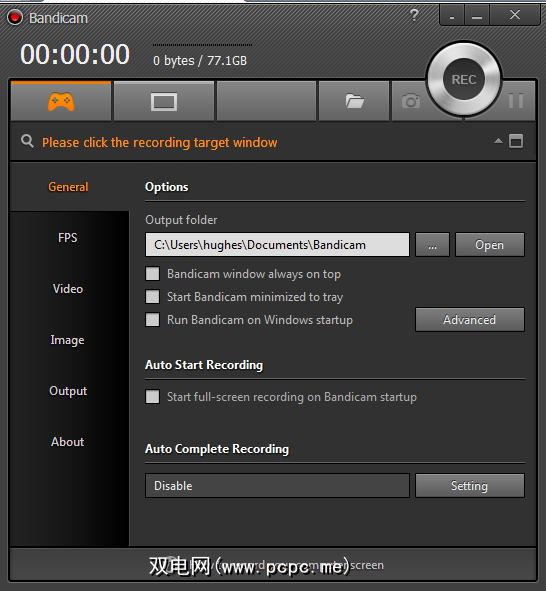
Bandicam的与众不同之处在于,它可以在硬件有限的计算机上很好地工作,从而将许多繁重的工作从CPU转移到了经常使用不足的图形加速器上。 Bandicam还可以在录制时压缩视频,这意味着最终文件的大小要小得多。
Bandicam还可以连续录制24小时以上而不会停止,并且可以以2560×1600像素的分辨率生成视频。相当于1080p高清视频。
鉴于Bandicam承诺可以在有限的硬件上很好地工作,我决定进行测试,使其与老化的Lenovo笔记本电脑匹敌。这台机器装有AMD APU,8GB RAM和微薄的120GB固态驱动器。
配置Bandicam
虽然,Bandicam开箱即用,但是您可以做一些调整,这些调整将从根本上改变Bandicamp输出视频的方式以及录制活动的方式。
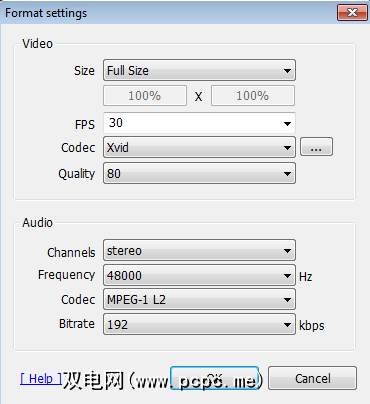
更改与输出文件中使用的视频和音频编解码器是微不足道的,尽管与产品捆绑在一起的编解码器范围并不令人印象深刻。另一方面,如果愿意,可以使用外部视频编解码器。可用的音频编解码器仅限于MPEG-1和脉冲编码调制。
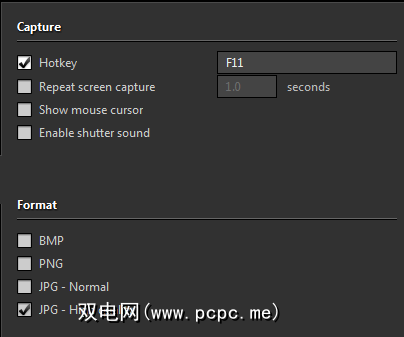
Taking screenshots of applications is a small, but important part of Bandicam. You can configure the application to take multiple screenshots, with a timed interval between each capture. You can also tell the application what codec to use when capturing photos.
录制游戏
使用Bandicam录制应用程序非常简单。只需单击您感兴趣的游戏或应用程序,然后按记录。
那性能呢?我决定尝试使用两种不同的游戏,每种游戏在不同的屏幕分辨率和大小下运行。
第一个是Red Rogue。这款具有挑战性的侧滚动“ roguelike"游戏可让您陷入混乱的地牢,找回一个神奇的护身符,并用您的奖金回到外界。它运行在窗口环境中,录制时没有明显的减速。
录制的第二款游戏是Spelunky,它在全屏环境中运行。这款日本的山洞冒险游戏可让您探索一系列的山洞,同时收集宝藏,保存少女和躲避陷阱。
在这里,我垂死的笔记本电脑在游戏和Bandicam的重压下开始started吟,几乎无法玩的游戏体验。这表明Bandicam面临捕获高分辨率或全屏视频的任务时会降低性能。
记录屏幕选择
记录整个视频的难度从来没有太大的挑战。屏幕或应用程序。但是,如何单独选择一个屏幕呢?
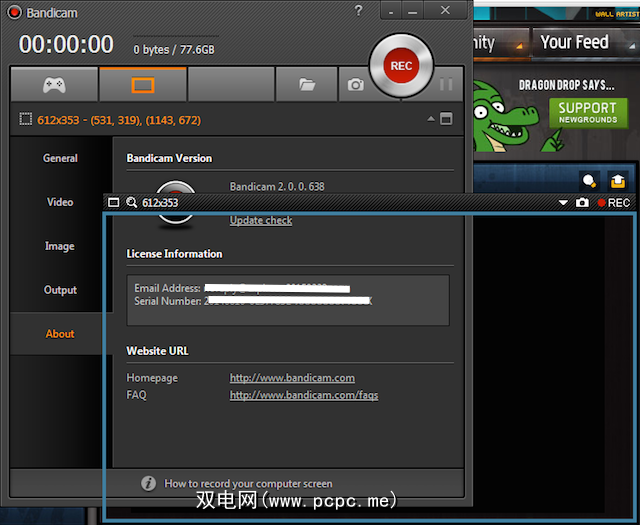
值得庆幸的是,Bandicam可以轻松记录屏幕选择。如果您想演示应用程序的单个部分,或者尝试录制基于浏览器的视频游戏,会很方便。
我通过录制自己在Awkward Silence Games玩One Chance的方法来进行尝试。这个有趣的Flash游戏让您陷入生物学家的困境,他试图从一种可以在短短几天内结束地球上所有生命的病毒拯救世界。
您可以看到,速度没有明显下降。声音被完整捕获,并且没有明显的迟滞或失真。对于录制基于浏览器的游戏,很难想到更好的方法。
Bandicam的其他用途
它不仅用于创建截屏视频。 Bandicam可用于制作教育材料,甚至记录BBC iPlayer和Hulu之类的东西。您可以使用这些提示使您的截屏视频更好。
是否曾经使用Bandicam?您是依赖Bandicam的视频博客吗?告诉我一切。注释框在下面。
图像来源:通过Shutterstock的摄像机
标签:








